Brugervejledning til
SMARTexpense
Fra forsiden af Business Central´s Rollecenter får du et samlet overblik over de bilag, som er under behandling.
- OCR Behandles - klik her for at se de bilag som pt er under OCR-behandling. Så snart data er klar, flyttes bilaget automatisk til næste trin.
- Modtaget - klik her for at se nyankomne bilag, der skal håndteres
- Klar - klik her for se bilag som er klar til bogføring, eller overførsel til Finanskladden
- Forbrug - her kan du se antallet af modtagne bilag i indeværende måned
- Afventer Godkendelse - her kan du se antallet bilag, som er sendt til godkendelse
- Afvist - viser antallet af bilag, som er afvist af en godkender
- Godkendt - viser antallet af bilag, som er godkendt af sidste godkender
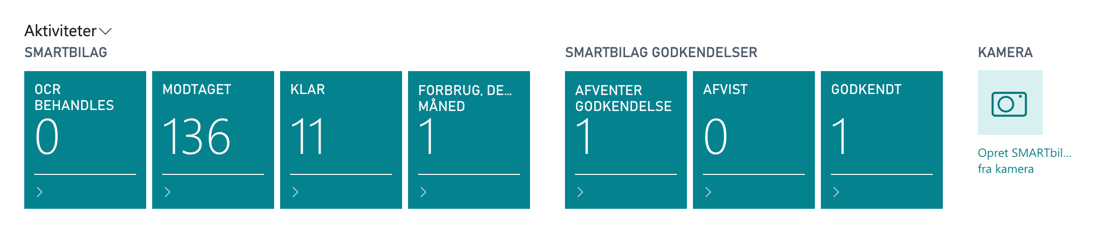
- Klik på en af fliserne for at se lister
- På denne måde får du et hurtigt overblik over de forskellige bilag. (I dette eksempel er det bilag med status modtaget)
- Klik på "Rediger liste" for at udfylde/ændre data
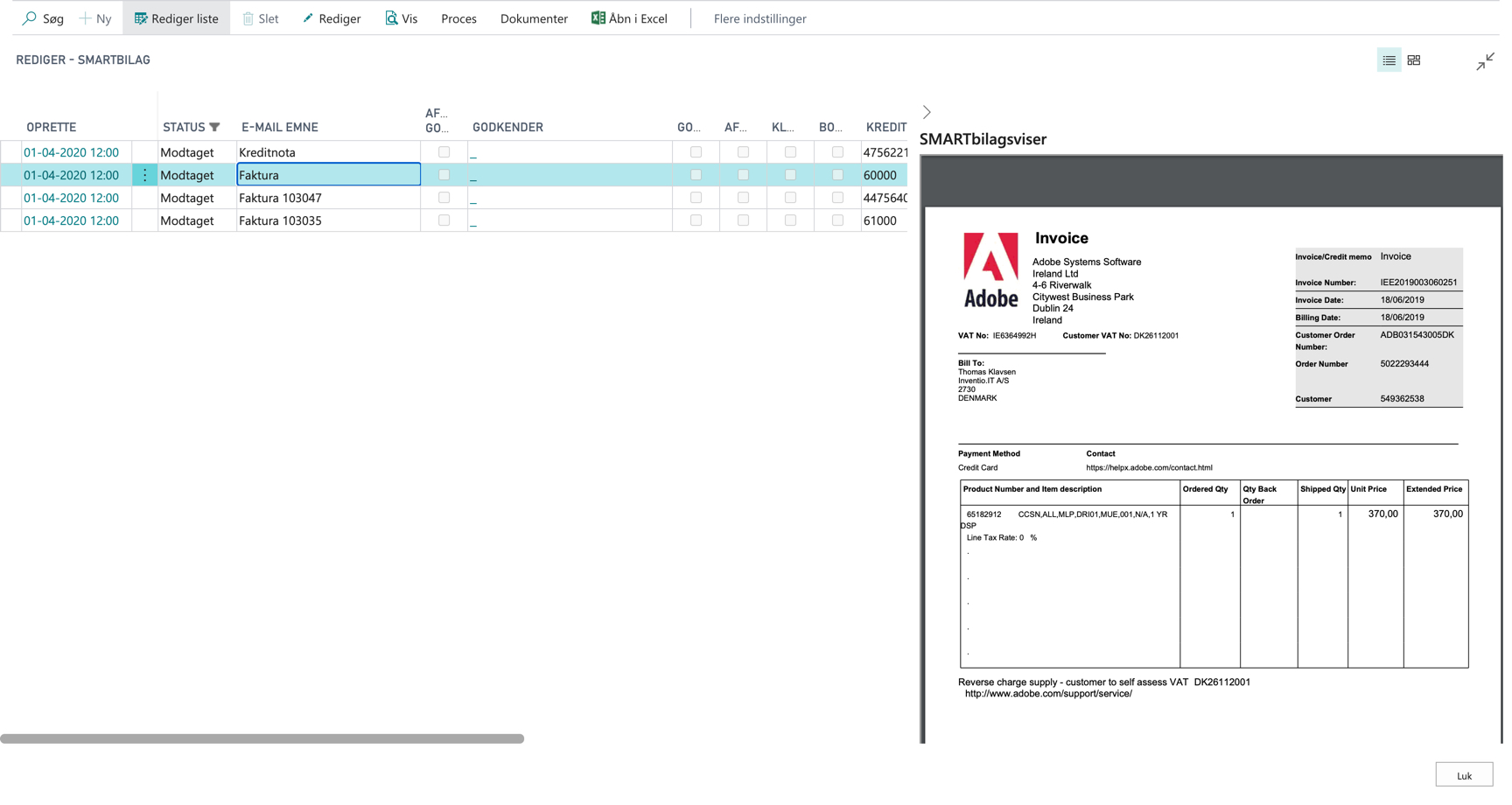
Feltet "Godkender" udfyldes først, når godkendelses e-mailen er sendt, og når det vises, hviken godkender, der har modtaget bilaget til behandling.
Felterne "Afventer Godkendelse", "Godkendt" "Afvist", "Kladde" og "Bogført", bliver automatisk udfyldt i takt med at bilaget skifter status.
Du kan få et mere detaljeret overblik over det enkelte bilag ved at klikke på Rediger
Nu kan du udfylde mere info, som f.eks. besked til godkenderne, før du sender bilaget til godkendelse
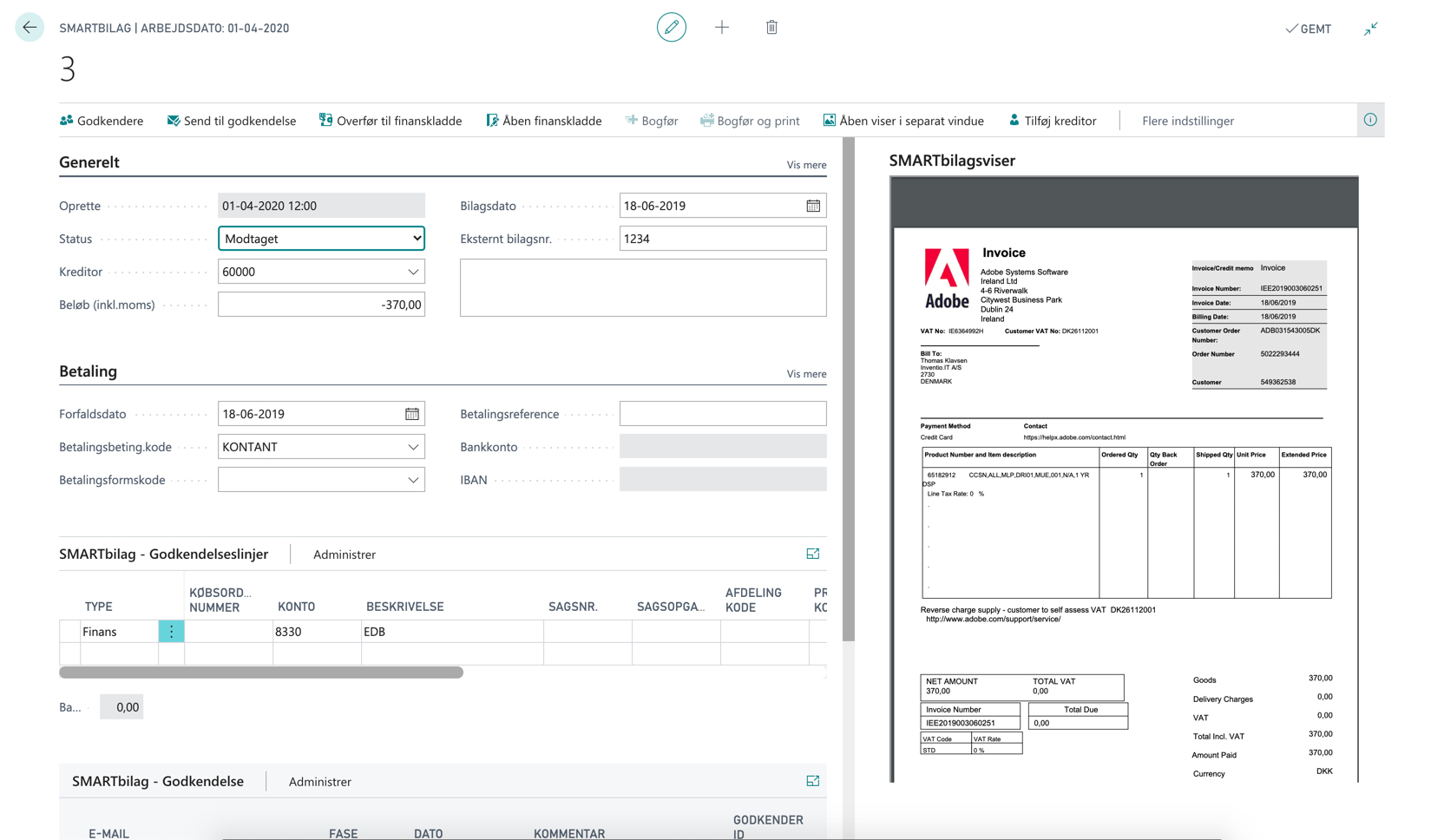
Åben bilagsviser i separat vindue
- Du kan se bilag i stort format, eller på anden skærm ved at klikke på "Åben PDF visnning"
- Bilaget bliver vist i en webbrowser, og kan dermed ses på anden skærm/ekstern endhed, eller du kan sende linket til din revisor eller anden person som kan følge med i de bilag du ser.
Linket til bilaget er kun aktivt i 20 minutter efter sidste PDF fil er loadet. Linket kan tilgås uden brug af kode.
Tilføj kreditor
- Modtager du et bilag fra en uoprettet kreditor, klikker du blot på "Tilføj Kreditor"
- Indtast CVR-nummer eller navn og tryk Enter.
- Oplysningerne hentes fra CVR-registeret
- Tryk OK for at oprette Kreditor.
- Tilføj/ret eventuelt i oplysningerne på kreditorkortet
- Når kreditorkortet lukkes igen, sættes kreditornummeret ind på bilaget
Kontrol af eksternt bilagsnr.
Hvis "Eksternt bilagsnr. Obligatorisk" aktiveret under "Opsætning af køb" er aktiveret, vil der være automatisk tjek af om feltet er udfyldt. Dette sker ved bogføring fra SMARTexpense, eller ved overførsel til finanskladden i Business Central.
Systemet tjekker også, om det indtastede nummer allerede er bogført på den valgte kreditor. Hvis det er tilfældet, markeres nummeret med rødt.
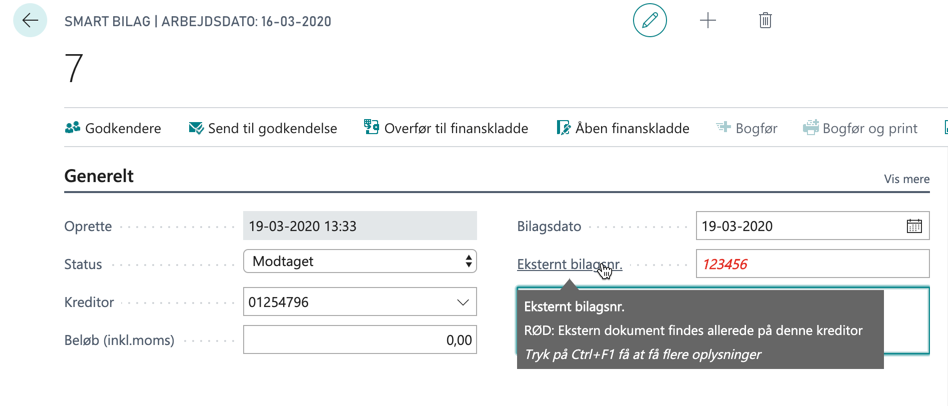
- Når du har udfyldt informationerne, kan bilaget sendes til webgodkendelse eller overføres til finanskladen for at blive bogført.
- Hvis I bruger OCR, får det nye bilag denne status: "Afventer afløftning". Når bilaget er behandlet, ændres status automatisk til "Modtaget". Værdierne vil nu være indsat i felterne. Klik på knappen "Vis dataafløftede værdier" for at se de bilagsinformationer, der er aflæst. Fra afsendelse af bilag til færdig behandling og dataafløft, kan der gå op til 24 timer.
- Bilag af typen Receipt med tilknyttet OCR-service, ændres automatisk til typen expense/udlæg (kan også ændres manuelt). Disse bilag overføres til kladden uden kreditor og med positivt fortegn. Hvis du i SMARTexpense opsætningen har angivet modkonto og modkontotype for udlæg, vil disse udlæg automatisk blive udfyldt ved overførsel til kladden.
- Når bilaget er klar til bogføring, klikker du på knappen Bogfør bilag. Herefter vil bilaget på den markerede linje blive bogført.